Suunto 9 用户指南
记录锻炼
除了全天候活动监控,还可以使用腕表记录训练或其他活动,以获得详细的反馈信息并跟踪进展。
若要记录锻炼:
- 佩戴心率传感器(可选)。
- 向下滑动或短按上按钮来打开启动器。
点按锻炼图标或按下中间按钮。
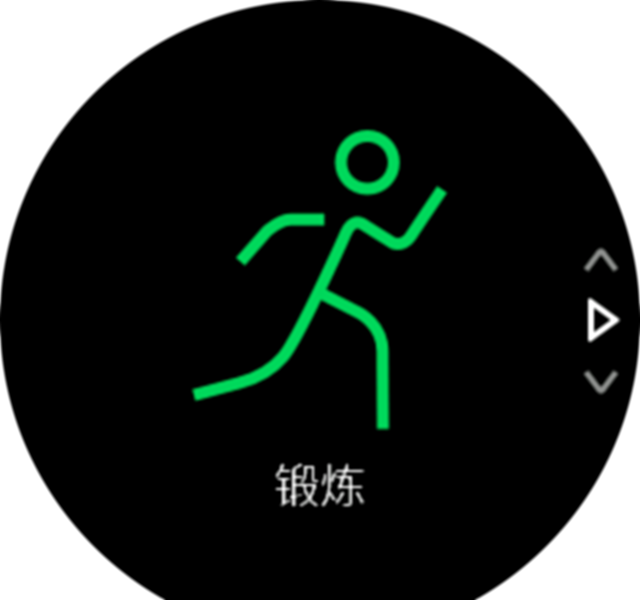
向上或向下滑动来滚动浏览运动模式,并点按要使用的模式。或者使用上按钮和下按钮滚动,并使用中间按钮进行选择。
在开始指示器上方将出现一组图标,具体取决于在运动模式中使用的内容(例如心率和互连 GPS)。箭头图标(互连 GPS)在搜索时闪烁灰色,找到信号后会变为绿色。正在搜索时,心形图标(心率)显示灰色并闪烁,找到信号后,如果使用了心率传感器,它将变成连接条带的彩色心形;如果使用了光学心率传感器,它将变成没有条带的彩色心形。 这里还显示一个电池估值,表示在电池用尽之前您可以锻炼多少小时。
如果使用心率传感器,但图标仅仅变成绿色(表示光学心率传感器启用),检查心率传感器是否已配对(参见配对 POD 和传感器),并再次选择运动模式。
您可以等待每个图标变成绿色,也可以根据需要短按中间按钮来开始记录。
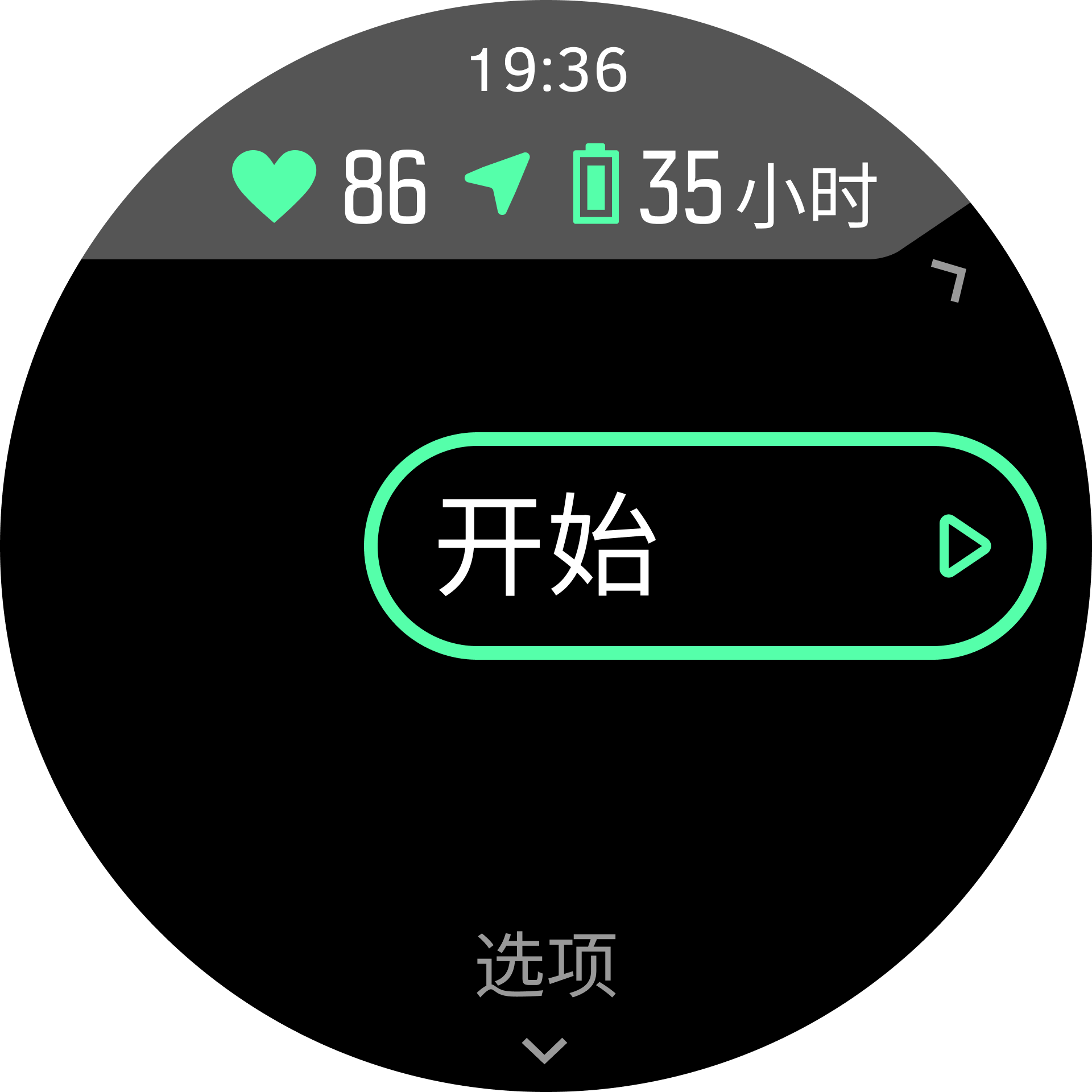
一旦记录开始,所选心率源会锁定,在整个训练活动期间无法更改。
记录过程中,您可以利用中间按钮或使用触摸屏(若已启用)切换显示屏。
短按上按钮暂停记录。短按下按钮停止并保存,或短按上按钮继续。

如果所选运动模式包含选项,例如设置时长目标,可以通过向上滑动或按下下按钮在开始记录前调整这些选项。通过按住中间按钮,还可以在记录过程中调整运动模式。
在记录过程中,您可以点按屏幕来获得显示当前时间和电池电量的弹出窗口。
如果您正在使用多项目运动模式,可以通过按住上按钮切换运动。
停止记录后,系统会询问您的感觉。您可以回答或忽略问题。(参见感觉)然后您将获得活动摘要,并可通过触摸屏或按钮进行浏览。
如果不想保留作出的某项记录,通过滚动至摘要底部并点按删除按钮可以删除此日志记录。您可以用同样的方式从日志中删除日志记录。
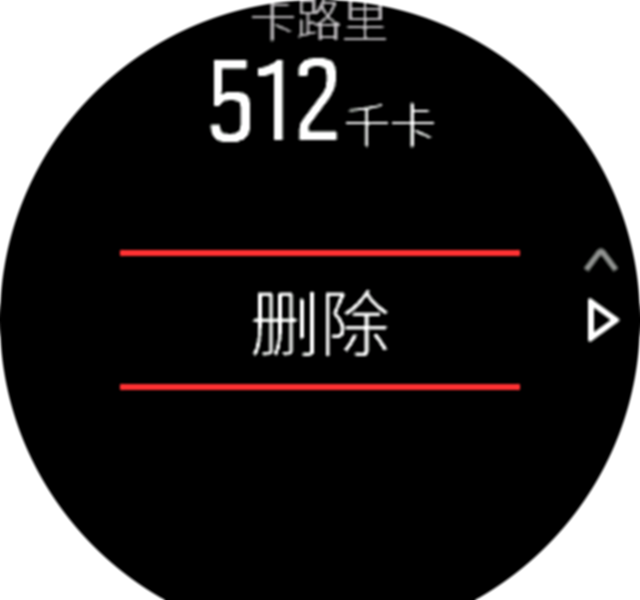
运动模式
腕表配备众多预定义运动模式。这些模式专为从休闲散步到铁人三项比赛在内的特定活动和目的而设计。
记录锻炼时(参见记录锻炼),可以向上和向下滑动来查看运动模式的短列表。点按短列表尾部的图标来查看完整列表,可以查看全部运动模式。
![]()
每个运动模式都有一组独特的显示屏,根据选定运动模式来显示不同数据。在使用 Suunto App 进行锻炼期间,您可以编辑或定制腕表显示屏上显示的数据。
进一步了解如何在Suunto App(Android 版)或Suunto App(iOS 版)中定制运动模式。
锻炼时使用目标
锻炼时,可以利用 Suunto 9 设定不同的目标。
如果所选运动模式包含目标选项,可以通过向上滑动或短按下按钮在开始记录前调整这些选项。
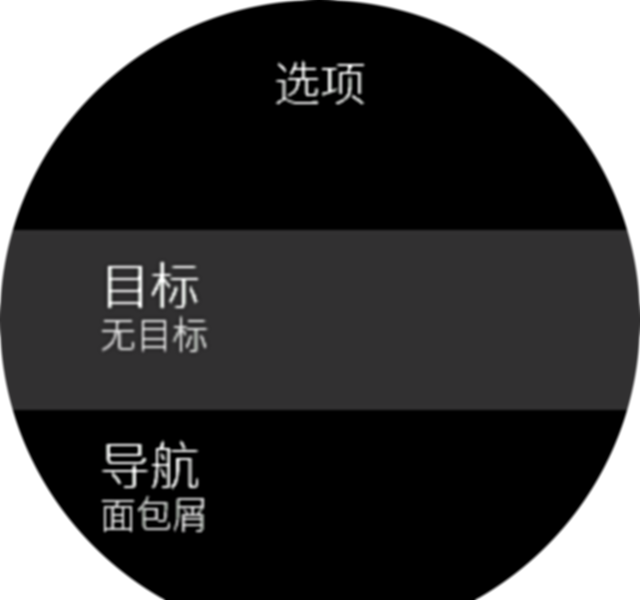
若要进行包含总体目标的锻炼:
- 在开始锻炼记录前,向上滑动或短按下按钮打开运动模式选项。
- 点按 目标 或短按中间按钮。
- 选择 持续时间 或 距离。
- 选择您的目标。
- 向右滑动可返回运动模式选项。
当激活总体目标时,目标仪表会显示在每个数据显示屏上,用于说明您的进度。

当实现 50% 的目标以及全部实现所选目标时,您还将收到通知。
若要进行包含强度目标的锻炼:
- 在开始锻炼记录前,向上滑动或短按下按钮打开运动模式选项。
- 开启 强度区域。
- 选择 心率区、配速区间 或 功率区间。
(这些选项取决于所选的运动模式以及是否已将功率 POD 与腕表配对)。 - 选择您的目标区间。
- 向右滑动可返回运动模式选项。
锻炼期间的导航
记录锻炼时,可以导航路线或导航到 POI。
使用的运动模式需要启用 GPS 才能访问导航选项。如果运动模式 GPS 精确度是尚可或良好,当选择路线或 POI 时,GPS 精确度切换为最佳。
若要在锻炼期间进行导航:
- 在 Suunto App 中创建路线或 POI 并同步腕表(若尚未如此操作)。
- 选择使用 GPS 的运动模式,然后向上滑动或短按下部按钮以打开选项。 或者,先开始记录,然后按住中间按钮以打开运动模式选项。
- 滚动至导航,并点按设置或短按中间按钮。
- 向上和向下滑动或短按上部按钮和下部按钮以选择导航选项,并短按中间按钮。
- 选择要导航的路线或 POI,并短按中间按钮。然后短按上部按钮开始导航。
如果尚未启动锻炼记录,最后一步将转到运动模式选项。向上滚动至开始视图并正常启动记录。
锻炼时,向右滑动或短按中间按钮滚动至导航显示屏,在这里可以看到所选路线或 POI。有关导航显示屏的更多信息,请参见 导航到 POI 和 路线。
在此显示屏中,可以向上滑动或短按下部按钮打开导航选项。从导航选项,可以选择不同的路线或 POI、查看当前位置坐标,以及通过选择 面包屑 结束导航。
自定路线跑
在城市环境中,GPS 很难保证精确跟随。若您选择一条预定义路线并遵循该路线,则腕表 GPS 只是用于定位您在预定义路线上的位置,而不是从跑步中实际创建跟踪。记录的跟踪将与跑步的路线相同。
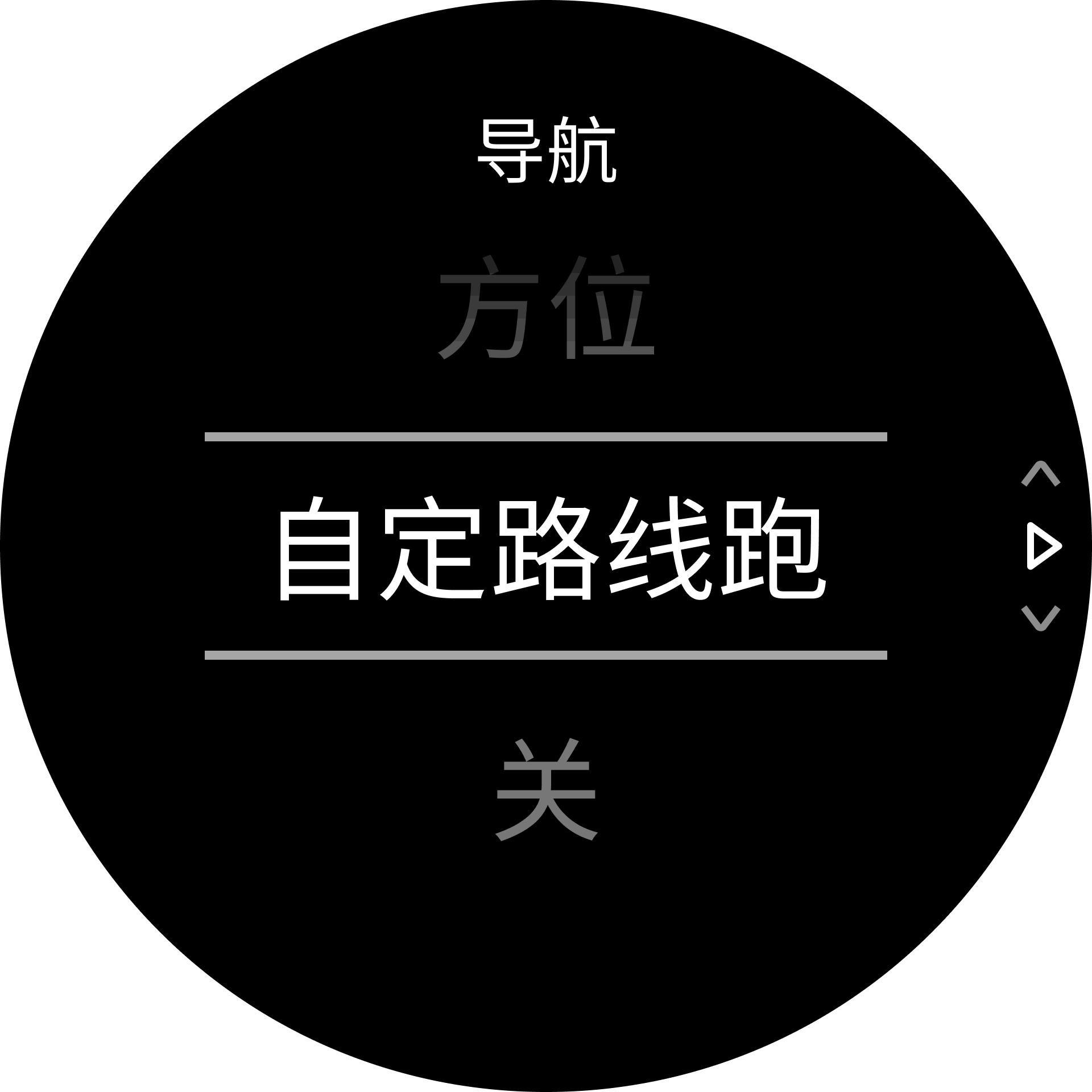
若要在锻炼期间使用 自定路线跑:
- 在 Suunto App 中创建路线并同步腕表(若尚未如此操作)。
- 选择使用 GPS 的运动模式,然后向上滑动或短按下按钮打开选项。
- 滚动至 导航,并点按它或短按中间按钮。
- 选择 自定路线跑 并短按中间按钮。
- 选择要使用的路线,并短按中间按钮。
- 按上部按钮并点按 导航。
正常开始锻炼,并遵循选定路线。
电池电量管理
Suunto 9 拥有电池电量管理系统,采用智能电池技术,帮助确保腕表在您最需要时不会耗尽电量。
开始记录锻炼前(参见记录锻炼),您将看到当前电池模式下剩余电池续航时间估计值。
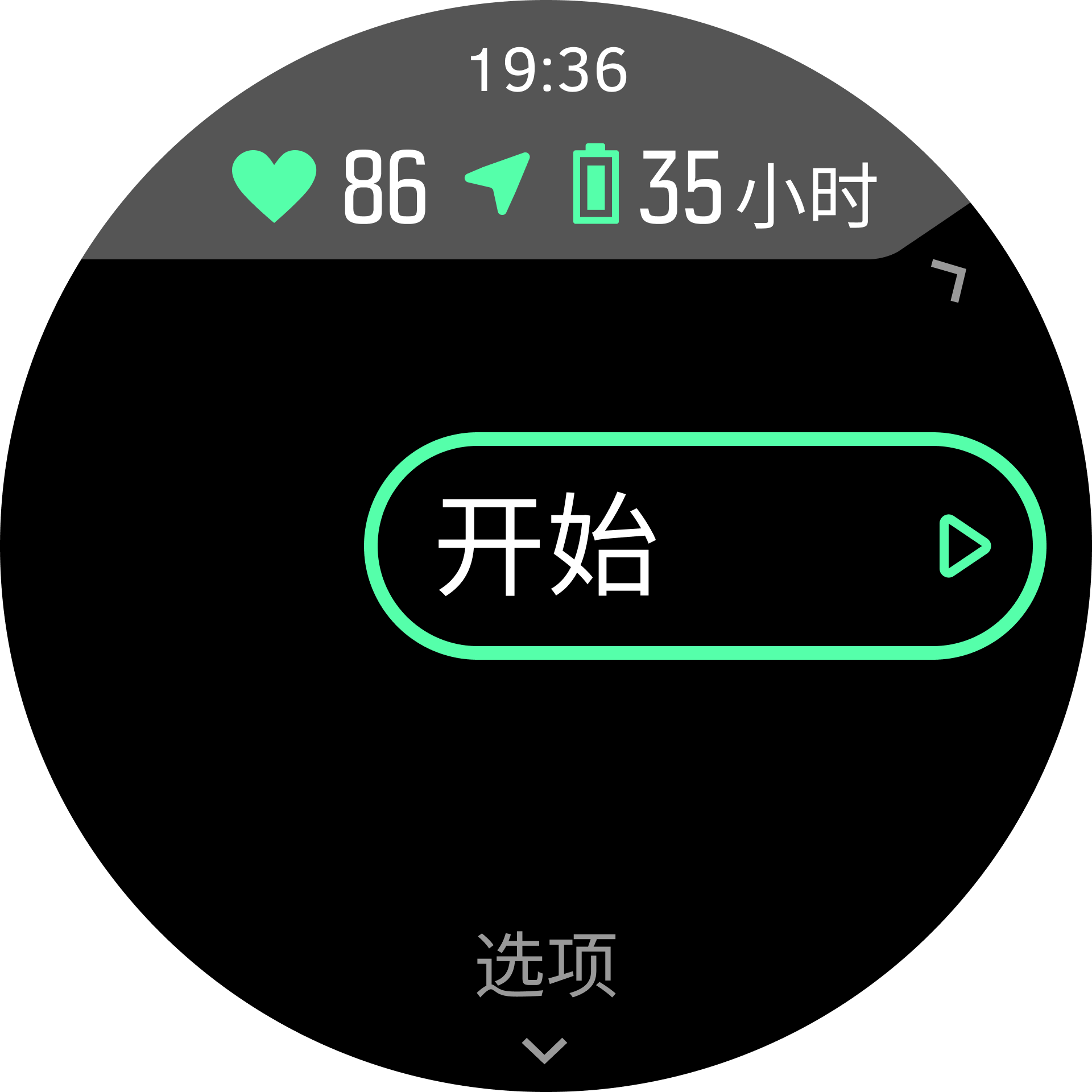
腕表包含四种预定义的电池模式:高性能(默认)、持久、超长 和 探险。在这些模式之间切换,不仅将改变电池续航时间,也会改变腕表性能。
默认情况下,超长 和 探险 模式关闭全部心率跟踪(包括腕部和胸部)。要启用心率跟踪(在 超长 和 探险 模式中),请转至开始标识下的 选项。
在开始显示屏中,点按 选项 » 电池模式 可更改电池模式,并了解每个模式如何影响腕表性能。
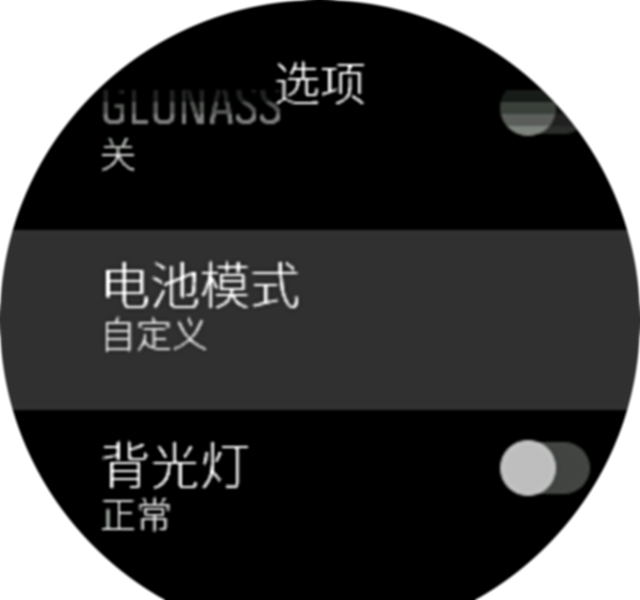
通过短按上按钮,您也可在开始显示屏中快速更改电池模式。
除了这四个预定义的电池模式,还可以利用自己期望的设置创建自定义电池模式。自定义模式特定于运动模式,因此可以为每个运动模式创建自定义电池模式。
如果您在锻炼时开始导航或使用预计抵达时间 (ETA) 等导航数据,无论使用什么电池模式,GPS 都将切换为 最佳。
电池通知
除了电池模式,腕表还使用智能提醒,帮助您确保拥有充足电池续航时间完成下次探险。部分提醒具有预防性,基于活动历史记录等因素产生。当腕表发现您在记录活动时电池电量即将耗尽,也会向您发送通知。腕表将自动建议切换为其他电池模式。
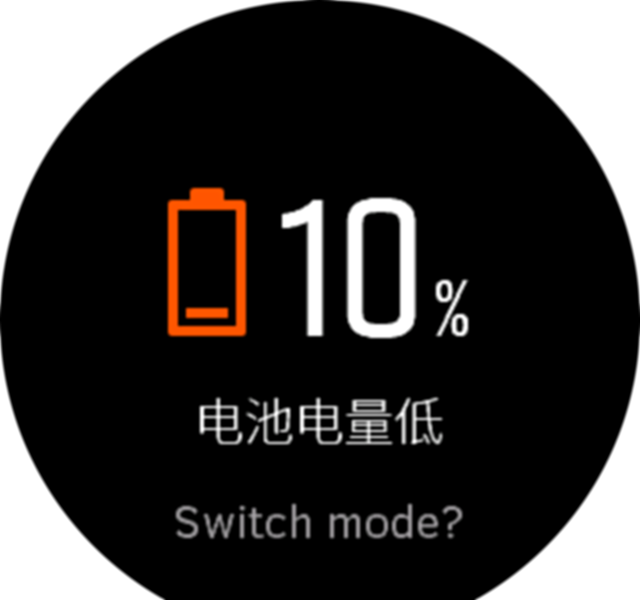
当电池电量降至 20% 和 10% 时,腕表将提醒您。
游泳
您可以在游泳池或开放水域游泳时使用 Suunto 9。
使用泳池游泳运动模式时,腕表根据泳池长度确定距离。在开始游泳前可以通过运动模式选项来根据需要更改泳池长度。
开放水域游泳依据 GPS 计算距离。由于 GPS 信号无法在水下传输,腕表需要定期出水(例如通过自由泳)以获取 GPS 定位。
这些环境对于 GPS 具有挑战性,因此请在入水前确保拥有强 GPS 信号。为确保良好的 GPS,应该:
- 在游泳前同步腕表与在线帐户,以利用最新卫星轨道数据优化 GPS。
- 选择开放水域游泳运动模式后,腕表获取 GPS 信号,在开始游泳前等待至少三分钟。这能让 GPS 有时间建立强大的定位。
间歇训练
间歇锻炼是由高强度活动和低强度活动的重复性集合构成的常见训练形式。利用 Suunto 9,可以在腕表中为每个运动模式定义自己的间歇训练。
定义间歇训练时,可以设置四个项目:
- 间歇训练:启用间歇训练的开/关切换。切换为开启状态时,间歇训练显示屏被添加到运动模式中。
- 重复:要做的间歇 + 恢复组的数量。
- 间歇:高强度间歇的长度,基于距离或持续时间。
- 恢复:两次间歇之间的休息期长度,基于距离或持续时间。
请注意,如果使用距离定义间歇,需要处于一个测量距离的运动模式中。测量可以基于 GPS,或来自 Foot POD 或 Bike POD,例如:
如果使用间歇,将无法激活导航。
若要进行间歇训练:
- 在开始锻炼记录前,向上滑动或短按下按钮打开运动模式选项。
- 向下滚动至间歇,并点按设置或短按中间按钮。
将间歇切换为开启状态,并调整上述设置。
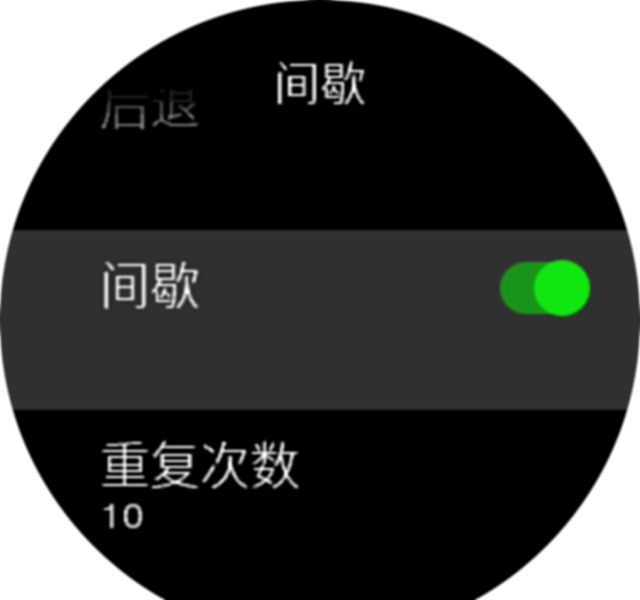
向上滚动至开始视图并正常开始锻炼。
向左滑动或短按中间按钮,直到找到间歇显示屏,并在准备好开始间歇训练时短按上按钮。

如果想在完成所有重复数量之前停止间歇训练,按住中间按钮打开运动模式选项,并将间歇切换为关闭状态。
处于间歇显示屏中时,按钮正常发挥作用,例如,短按上按钮暂停锻炼记录,而不仅仅是间歇训练。
停止锻炼记录后,此运动模式的间歇训练自动切换为关闭状态。不过,其他设置保持不变,因此下次使用此运动模式时,可以轻松启动相同的锻炼。
显示屏主题
要提高锻炼或导航时的腕表屏幕易读性,可以在明暗两种主题之间切换。
在亮色主题中,显示屏背景是亮色,数字是暗色。
暗色主题则与之相反,背景是黑色,数字是亮色。
此主题是全局设置,可从腕表的任何运动模式选项中进行调整。
若要在运动模式中更改显示屏主题:
- 进入任何运动模式,并向上滑动或短按下按钮,以打开运动模式选项。
- 向下滚动至 主题,并短按中间按钮。
- 通过向上或向下滑动或者短按上按钮和下按钮,在 明亮 和 灰暗 之间进行切换,并短按中间按钮接受。
- 向上滚动以退出运动模式选项,并开始(或退出)运动模式。
自动暂停
当速度低于 2 千米/小时(1.2 英里/小时),自动暂停功能会暂停记录锻炼。当速度加快到 3 千米/小时(1.9 英里/小时)以上,将自动继续记录。
开始锻炼记录前,可以在腕表的运动模式设置中为每个运动模式启用/停用自动暂停功能。
如果在记录过程中启用自动暂停功能,当记录自动暂停时,将弹出消息通知您。

点按恢复弹出消息,可查看当前时间和电池电量。

当再次开始移动时,可以让记录自动恢复,或者通过短按上按钮从弹出屏幕中手动恢复。
感觉
如果您定期进行训练,跟踪每次活动后的感觉是您整体身体状况的重要指标。教练或个人训练员可以利用您的感觉趋势跟踪您随着时间推移的进展情况。
有五个感觉等级供您选择:
- 差
- 一般
- 小时
- 很好
- 小时
这些选项对您真正意味着什么由您(和您的教练)决定。重要的是您持续使用它们。
对于每个训练活动,通过回答“怎么样?”问题,您可以在记录停止后直接在腕表中记录您的感觉。
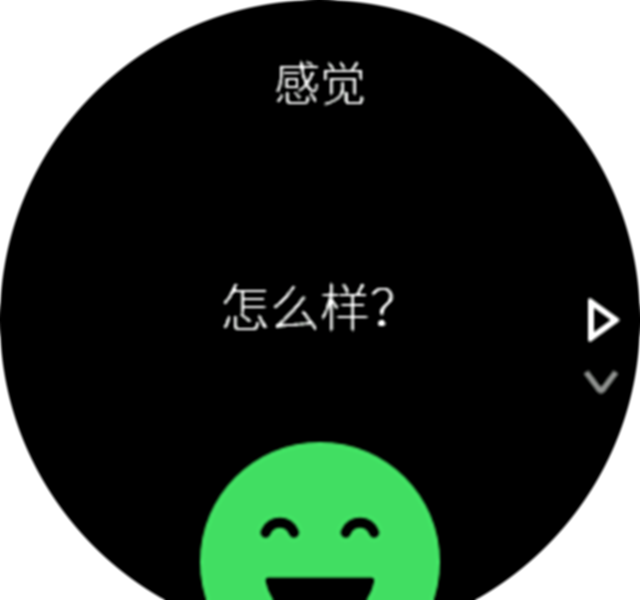
短按中间按钮,可以跳过问题。